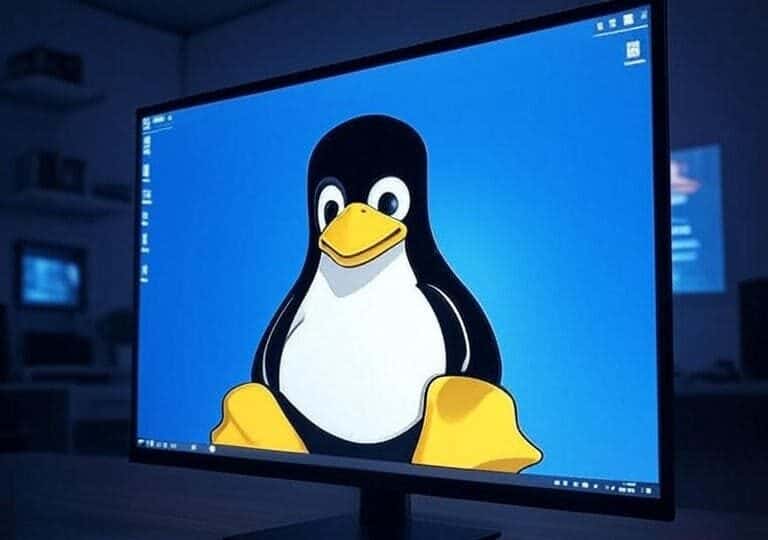Dans le monde des systèmes d’exploitation, Linux se démarque comme l’un des systèmes les plus flexibles et puissants, notamment pour les développeurs, les administrateurs de serveurs, et les passionnés de technologie. Mais pour les débutants, contrôler ce système avancé peut sembler ardu. Voici l’interface en ligne de commande, l’outil essentiel qui constitue le cœur de la gestion Linux. Imaginez Linux comme une ville intelligente : les rues sont les fichiers, les bâtiments sont les programmes, et la ligne de commande est le tableau de bord qui vous permet de naviguer, de modifier, et de gérer avec aisance et précision. Que vous souhaitiez gérer des fichiers, installer des programmes, ou surveiller les performances du système, la ligne de commande est la clé. Aujourd’hui, que Dieu le veuille, nous allons découvrir ce qu’est la ligne de commande Linux.
Cette leçon est spécialement conçue pour les débutants dans le cours d’administration Linux. Nous commencerons à zéro, expliquant la nature de la ligne de commande, comment y accéder et les commandes de base qui vous aideront à naviguer en toute confiance. Nous ne nous contenterons pas d’expliquer comment utiliser les commandes, mais nous clarifierons également pourquoi cet outil est essentiel à la gestion du système. Nous couvrirons aussi la gestion des processus, l’automatisation, la sécurité et le dépannage. À la fin de cette leçon, vous serez capable d’exécuter des tâches de base et avancées avec la ligne de commande, avec une compréhension approfondie de ses principes et de ses capacités. Commençons cette aventure éducative pour explorer le monde de Linux !
1. Qu’est-ce que la ligne de commande Linux et pourquoi est-elle importante ?
La ligne de commande sous Linux, également connue sous le nom d’terminal (Terminal) ou d’interface en ligne de commande (Command Line Interface – CLI), est une interface textuelle qui permet à l’utilisateur d’interagir directement avec le système d’exploitation en tapant des commandes. Contrairement aux interfaces graphiques (GUI) qui reposent sur le clic de la souris, la ligne de commande repose sur des commandes textuelles, offrant un contrôle précis et rapide. Imaginez que vous soyez un conducteur : l’interface graphique ressemble à une conduite automatique, simplifiant les opérations mais avec des limites, tandis que la ligne de commande est comme une conduite manuelle, vous donnant un contrôle total sur chaque détail.
Pourquoi est-elle importante ? Tout d’abord, elle offre une efficacité inégalée. Par exemple, vous pouvez supprimer des milliers de fichiers avec une seule commande plutôt que de cliquer manuellement. Deuxièmement, elle vous donne accès à des fonctionnalités avancées non disponibles dans les interfaces graphiques, comme la gestion à distance des serveurs ou la configuration des réseaux. Troisièmement, c’est un outil indispensable pour le développement logiciel, la gestion réseau et l’automatisation des tâches. Pour les débutants dans le cours d’administration Linux, apprendre la ligne de commande est la première étape pour comprendre le système en profondeur.
Exemple pratique : pour connaître la taille d’un répertoire, vous pouvez utiliser la commande suivante :
du -sh /path/to/folder
Cette commande affiche l’encombrement rapidement, alors que l’interface graphique peut prendre plus de temps.
Contexte historique : l’origine de la ligne de commande remonte aux systèmes Unix dans les années 70, lorsque les ressources des appareils étaient limitées et les interfaces graphiques pas courantes. Linux, inspiré d’Unix, a hérité cette approche puissante et flexible.
2. Comment accéder à la ligne de commande sous Linux
Pour utiliser la ligne de commande, il faut d’abord ouvrir le terminal. Cette opération est simple mais varie selon l’environnement Linux. Voici les étapes détaillées :
Étape 1 : ouvrir le terminal dans l’interface graphique
Sur les distributions telles qu’Ubuntu ou Fedora :
- Recherchez l’application “Terminal” dans le menu des applications.
- Utilisez le raccourci clavier Ctrl + Alt + T (courant sous Ubuntu).
- Sinon, faites un clic droit sur le bureau et choisissez “Open Terminal”.
Étape 2 : Accès en environnement serveur
Si vous travaillez sur un serveur Linux sans interface graphique, vous serez déjà dans l’environnement en ligne de commande après la connexion. Si vous êtes connecté à distance via SSH, utilisez :
ssh user@server-ip
Étape 3 : comprendre l’invite de commande
Lorsque vous ouvrez le terminal, vous verrez l’invite de commande (Prompt), par exemple :
user@hostname:~$
Le symbole $ indique un utilisateur normal, tandis que # signifie que vous êtes l’utilisateur root.Étape 4 : tester une première commande
Pour vérifier que vous êtes bien dans le terminal, essayez :
whoami
Cette commande affiche le nom d’utilisateur actuel. Si vous voyez votre nom, vous êtes prêt à commencer !Histoire illustratrice : en 1983, Richard Stallman a lancé le projet GNU pour développer un système d’exploitation libre. La ligne de commande était fondamentale dans ce projet, ouvrant la voie à l’émergence de Linux dans les années 90.
3. Structure des commandes sous Linux et ses composants de base
Chaque commande sous Linux suit une structure spécifique : la commande + les options + les arguments. Examinons cela étape par étape :
Étape 1 : la commande de base
La commande est le programme ou l’outil qui est exécuté. Par exemple :
ls
Cette commande affiche la liste des fichiers dans le répertoire actuel.Étape 2 : ajouter des options
Les options (Options) modifient le comportement de la commande, et sont écrites avec le caractère – ou –. Exemple :
ls -l
L’option -l affiche les fichiers sous forme de liste détaillée.Étape 3 : définir les arguments
Les arguments (Arguments) sont les données sur lesquelles la commande travaille, telles qu’un nom de fichier ou un répertoire. Exemple :
ls -l /home/user/documents
Ici, /home/user/documents est le chemin cible.Étape 4 : combiner les composants
Vous pouvez combiner plusieurs options. Exemple :
ls -la
Cela combine -l (liste détaillée) et -a (afficher les fichiers cachés).Analogie : la commande est comme un menu dans un restaurant. La commande (ls) est le type de plat, les options (-l) sont le mode de préparation (frit ou grillé), et les arguments sont les ingrédients spécifiques (poulet ou bœuf).
4. Les commandes de base pour gérer les fichiers et dossiers
Examinons les commandes de base dont les débutants ont besoin, avec une explication pas à pas :
A. Navigation dans le système
Commande : pwd
Affiche le chemin actuel.
Étapes :
- Ouvrez le terminal.
- Entrez :
pwd
- Vous verrez des sorties comme : /home/user.
Commande : cd
Change le répertoire courant.
Étapes :
- Pour naviguer vers un répertoire :
cd /path/to/folder
- Pour revenir au répertoire parent :
cd ..
- Pour passer au répertoire personnel :
cd ~
B. Gestion des fichiers
Commande : mkdir
Crée un nouveau répertoire.
Étapes :
- Pour créer un répertoire nommé “projects” :
mkdir projects
- Pour vérifier en utilisant :
ls
Commande : rm
Supprime des fichiers ou répertoires.
Étapes :
- Pour supprimer un fichier :
rm filename.txt
- Pour supprimer un répertoire et son contenu :
rm -r foldername
Avertissement : La commande rm ne déplace pas les fichiers dans la corbeille !
C. Affichage du contenu
Commande : cat
Affiche le contenu d’un fichier texte.
Étapes :
- Pour afficher un fichier :
cat filename.txt
- Pour des fichiers volumineux, utilisez :
less filename.txt
Exercice pratique : pour vérifier le fichier de configuration d’un serveur web :
cat /etc/apache2/apache2.conf
5. Les commandes de gestion des processus dans la ligne de commande
La gestion des processus est une compétence essentielle pour les administrateurs Linux. Les processus sont des programmes exécutés en arrière-plan ou en avant-plan. Voici comment les contrôler :
Étape 1 : afficher les processus
Pour afficher les processus en cours :
ps aux
L’option aux affiche tous les processus avec des détails tels que le PID.
Étape 2 : surveiller les processus en temps réel
Pour voir les processus en temps réel :
top
Appuyez sur q pour quitter.
Étape 3 : terminer un processus
Pour arrêter un processus qui consomme des ressources :
kill PID
Remplacez PID par l’identifiant du processus. Pour un arrêt forcé :
kill -9 PID
Exercice pratique : si le serveur web s’arrête, redémarrez-le :
sudo systemctl restart apache2
Analogie : la gestion des processus est comme organiser une équipe de travail. Vous pouvez surveiller la performance (top) et arrêter ceux qui ne fonctionnent pas efficacement (kill).
6. L’automatisation avec la programmation shell
L’automatisation fait gagner du temps et de l’énergie. Vous pouvez écrire des scripts pour exécuter des tâches répétitives. Voici comment créer un script de sauvegarde :
Étape 1 : créer le script
Ouvrez un éditeur de texte :
nano backup.sh
Étape 2 : écrire le script
Ajoutez les commandes suivantes :
#!/bin/bash cp -r /home/user/documents /home/user/backup echo "Backup completed!"
Étape 3 : enregistrer et fermer
Appuyez sur Ctrl + X, puis Y, puis Entrée.
Étape 4 : rendre le script exécutable
Utilisez :
chmod +x backup.sh
Étape 5 : exécuter le script
Exécutez le script :
./backup.sh
Étape 6 : programmer les tâches
Pour exécuter le script quotidiennement, utilisez
cron : crontab -e
Puis ajoutez :
0 0 * * * /home/user/backup.sh
Cela exécute le script à minuit chaque jour.
Analogie : la programmation shell est comme donner une liste de tâches à un robot qui les exécute automatiquement.
7. La sécurité de la ligne de commande et les meilleures pratiques
La sécurité est une priorité lors de l’utilisation de la ligne de commande. Voici les meilleures pratiques :
Étape 1 : éviter l’utilisateur root
Utilisez :
sudo pour les commandes sensibles : sudo apt update
Étape 2 : vérifier la commande
Vérifiez la fonction d’une commande en utilisant :
man command
Exemple :
man ls
Étape 3 : gérer les permissions
Pour restreindre l’accès à un fichier :
chmod 600 filename.txt
Étape 4 : mettre à jour le système
Gardez le système à jour :
sudo apt update && sudo apt upgrade
Histoire réelle : en 2016, une commande cron mal configurée a supprimé les données d’un serveur d’hébergement, soulignant l’importance de la prudence.
8. Dépannage de la terminal
Même les débutants rencontrent des erreurs. Voici comment y faire face :
Étape 1 : lire les messages d’erreur
Si vous tapez :
ls /nonexistent
Vous verrez : “No such file or directory”.
Étape 2 : utiliser les outils de diagnostic
Pour vérifier l’état du disque :
df -h
Pour connaître l’utilisation de la mémoire :
free -m
Étape 3 : rechercher des solutions
Utilisez les pages man :
man cp
Exercice pratique : pour vérifier les journaux système :
tail -f /var/log/syslog
Analogie : le dépannage est comme diagnostiquer un patient. Vous devez lire les symptômes (messages d’erreur) et utiliser des outils de diagnostic.
9. Astuces avancées pour améliorer l’efficacité
Pour tirer le meilleur parti de la ligne de commande, essayez ces astuces :
Étape 1 : complétion automatique
Appuyez sur Tab pour compléter les noms de fichiers ou de commandes.
Étape 2 : l’historique des commandes
Pour afficher les commandes précédentes :
history
Étape 3 : rediriger les sorties
Pour sauvegarder la sortie d’une commande dans un fichier :
ls > filelist.txt
Étape 4 : joindre les commandes
Pour filtrer les sorties :
ls | grep txt
Exercice pratique : pour rechercher un fichier dans le système :
find / -name "filename"
La ligne de commande Linux est un outil puissant qui permet un contrôle total du système de façon efficace et flexible. Dans ce cours, nous avons découvert ce qu’elle est, comment y accéder, et la structure des commandes. Nous avons exploré les commandes de base telles que ls, cd, et rm, et couvert la gestion des processus, l’automatisation, la sécurité, et le dépannage. Ces compétences constituent la base de l’administration Linux, que vous gériez un serveur ou un ordinateur personnel.
Pour aller plus loin, pratiquez les commandes quotidiennement, essayez des distributions comme Ubuntu dans un environnement virtuel. Explorez des commandes avancées comme grep, awk, et sed, et rejoignez des communautés Linux comme les forums Ubuntu. Maîtriser la ligne de commande est similaire à apprendre une nouvelle langue ; plus vous pratiquez, plus vous maîtrisez !
Références
- Ouvrage “The Linux Command Line” par William Shotts : un guide complet pour apprendre la ligne de commande.
- Moteur Linux Documentation Project : tutoriels et documents gratuits.
- Forums Ubuntu : support communautaire.
- Moteur man7.org : pages de manuel des commandes.
- Blog Linux Journey : leçons interactives.
- Formations sur Coursera et Udemy pour l’administration Linux.